Як власник плану, іноді може бути важливе завдання, яке прозвучить через тріщини, або пропустити повідомлення електронної пошти про те, що термінове завдання більше не відповідає цьому важливому завданню.
У програмі Microsoft Planner можна додавати поля пріоритету до завдань. За допомогою цієї функції можна налаштувати пріоритет завдання на терміновий, важливий, середній або високий і додати докладні відомості до завдань за потреби. Ви також можете скористатися функцією " Групувати за пріоритетом", щоб переглянути всі завдання в відро, допомогти вам отримати чіткі видимість в подальші кроки, а пріоритет для зрушення – все, що потрібно зробити, – це перетягування.
-
Виберіть

-
Виберіть

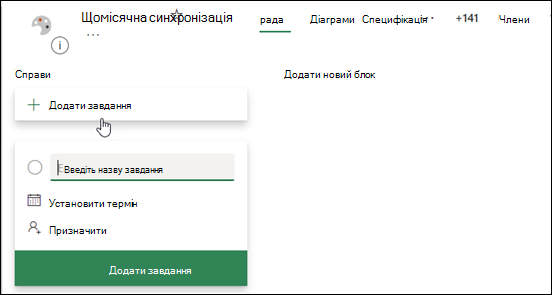
-
У вікні завдання виберіть потрібний рівень пріоритету.
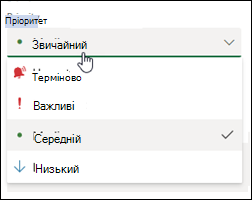
-
Додавши всі потрібні настройки, закрийте завдання, вибравши X у верхньому правому куті вікна завдання.
-
Нижче наведено приклад завершеного завдання.
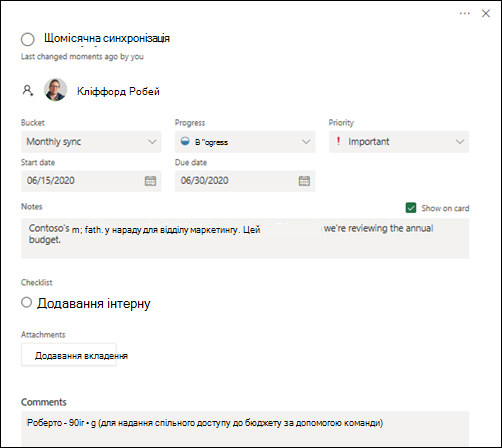
Нижче наведено кілька прикладів використання функції Priority у Planner:
-
Грета – відповідальний спеціаліст для великих фінансових фірм. Вона використовує планувальник для відстеження квартальних внутрішніх перевірок, потрібних для підтримання нормативної відповідності. Для цього процесу вона потребує її команди для того, щоб збирати інформацію від учасників продажів і фінансових команд на регулярній основі. Для цього вона створює завдання, щоб нагадати їй про те, що її команда збирає інформацію в призначених для них областях. Вона може легко змінити пріоритети завдань у міру наближення до термінів.
-
Клейтон – розробник програмного забезпечення в виробника автозапчастин. Він і його команда використовують планувальник для відстеження запланованих оновлень програмного забезпечення для відображення панелі керування користувачами. Після наради з командою керування продуктами для того, щоб дізнатися про Відгуки та очікування користувачів, Клейтон потребує команди, щоб перейти до наступного випуску. Для цього він використовує параметр фільтра, щоб спілкуватися, які завдання є найважливішими для своєї команди.
-
Дженіс – редактор для публікації індустрії гостинності. Вона використовує планувальник для керування редакційною календарем, для яких статей розробляються та публікуються щомісяця. Вона також використовує її для призначення статей письменникам. За допомогою функції " Групувати за пріоритетами " вона може легко Переглянути всі нагальні завдання, які потрібно виконати – остаточні редагування, затвердження фото тощо, які мають відбуватися за датою публікації.










